안녕하세요, 이번 포스팅에서는 인스타그램 스토리 임시 저장을 어떻게 하는지 알아보겠습니다. 임시 저장을 하게 되면 언제든지 수정 가능한 상태이기 때문에 올릴까 말까 고민되거나, 추가적인 사진, 문구 등이 준비되지 않았을 때 매우 유용합니다.

인스타그램 스토리 임시 저장


먼저, Instagram 앱 실행 후 초기 화면 상단에 있는 '내 스토리'를 클릭해 카메라 화면으로 이동해주시면 됩니다. 여기서 촬영 버튼을 누르거나, 좌측 하단에 있는 앨범을 눌러 사진을 업로드해주시면 됩니다. 오른쪽 사진과 같이 사진 업로드가 되었다면, 우측 상단에 있는 문구, 효과, 이모티콘 등을 선택해 추가해주시면 됩니다. 여기서, 촬영 버튼을 통해 사진을 직접 찍으셨다면 뒤로 가기 버튼을 바로 눌러주시면 됩니다. 단, 앨범에서 사진을 불러왔을 경우 문구나 효과를 넣지 않으면 초기 카메라 화면으로 다시 이동하기 때문에 필수적으로 추가해주셔야 합니다.

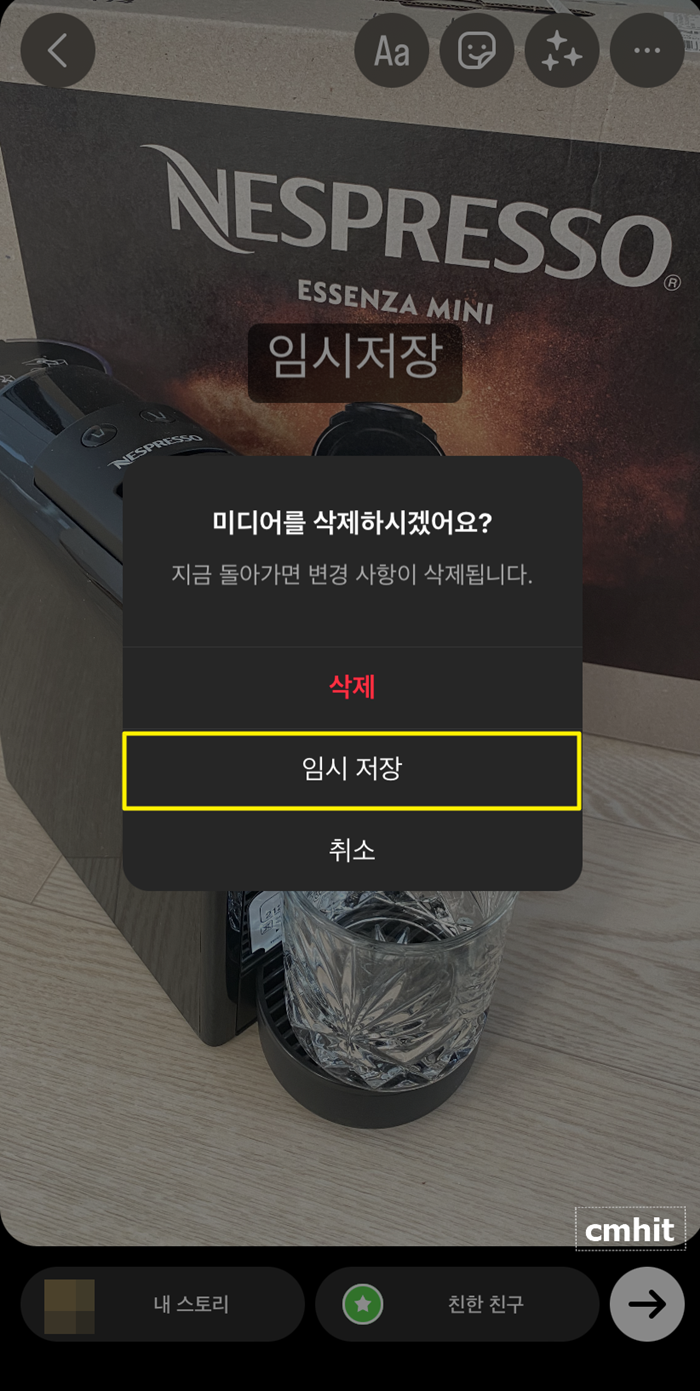

문구, 효과 등을 추가하셨다면 좌측 상단에 있는 뒤로 가기 버튼을 클릭해주시면 됩니다. 그러면 '미디어를 삭제하시겠어요?'라는 문구가 나타나는데, 여기서 2번째에 있는 '임시 저장'을 눌러주시면 됩니다. 추가적으로, 임시 저장된 스토리는 좌측 하단에 있는 앨범을 눌러 확인할 수 있습니다.


만약, 임시 저장 본을 삭제하고 싶으시다면 인스타그램 스토리 앨범에서 임시 저장 본을 클릭 후 '선택' -> '삭제' 순으로 눌러주시면 됩니다.
'IT 정보' 카테고리의 다른 글
| 카카오톡 오픈 채팅 분리 구분해서 사용하자 (0) | 2022.11.21 |
|---|---|
| 유튜브 다크 모드 PC 모바일 초간단 설정 방법 (0) | 2022.11.21 |
| Gmail 지메일 전체 삭제 PC 진행 방법 (0) | 2022.11.17 |
| 카카오톡 채널 차단 삭제 2가지 방법을 알아보자 (0) | 2022.11.15 |
| 유튜브 연령 제한 모드 설정 및 해제 방법 앱으로 간단하게 (0) | 2022.11.15 |




댓글